La principal razón por la que el error ¿#NOMBRE? aparece en la fórmula es porque hay un error ortográfico en el nombre de la fórmula. Vea el ejemplo siguiente:
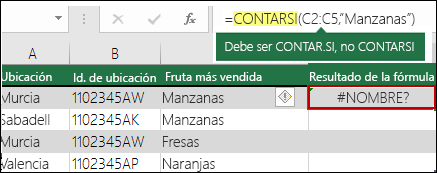
Importante: El error ¿#NOMBRE? indica que hay que corregir algo en la sintaxis, por lo que si ve este error en la fórmula, debe resolverlo. No use ninguna función de control de errores, como SI.ERROR, para enmascarar el error.
Para evitar errores ortográficos en los nombres de fórmula, use el asistente para fórmulas de Excel. Cuando empiece a escribir un nombre de fórmula en una celda o en la barra de fórmulas, se muestra en una lista desplegable una lista de fórmulas que coinciden con las palabras que ha escrito. Una vez que escribe el nombre de la fórmula y el paréntesis de apertura, el asistente para fórmulas muestra la sintaxis como activación de texto.
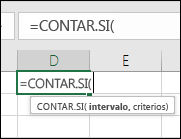
También puede usar el asistente para funciones para evitar los errores sintácticos. Seleccione la celda con la fórmula y, en la pestaña Fórmulas , presione 
Excel carga automáticamente el Asistente.
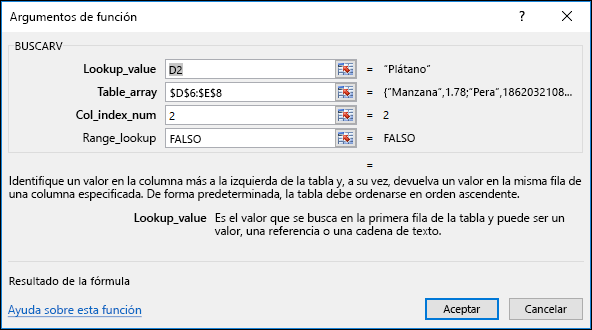
Al seleccionar cada argumento, Excel le proporciona la información adecuada para cada uno.
A continuación se muestran otras causas de la #NAME? .
Cuando la fórmula tiene una referencia a un nombre no definido en Excel, ¿ve la #NAME? #VALOR!.
Vea el siguiente ejemplo de una función SUMA que hace referencia a Profit, que es un nombre no definido en el libro.
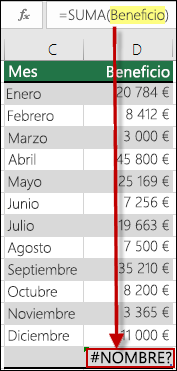
Solución: defina un nombre en administrador de nombres y, a continuación, agregue el nombre a la fórmula siguiendo estos pasos:
-
Si ya tiene los datos en la hoja de cálculo y desea asignar un nombre a celdas específicas o a un rango de celdas, seleccione primero las celdas de la hoja de cálculo. Si quiere crear un nuevo rango, puede omitir este paso.
-
Vaya a Fórmulas > Nombres definidos > seleccione Definir nombre y, a continuación, seleccione Definir nombre.
-
Escriba un nombre único.
-
En Ámbito, seleccione si desea que el nombre solo esté disponible en la hoja o en todo el libro.
-
Escriba un comentario opcional.
-
Seleccione Aceptar.
Los pasos siguientes son para agregar el nombre en la fórmula.
-
Mantenga el cursor en la sintaxis de la fórmula en el punto donde quiere agregar el nombre que acaba de crear.
-
Vaya a Fórmulas > Nombres definidos > seleccione Usar en la fórmula y, después, seleccione el nombre definido que desea agregar.
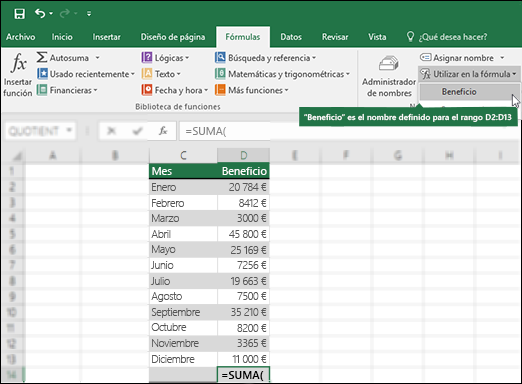
Para más información sobre el uso de nombres definidos, vea Definir nombres y usarlos en fórmulas.
Si la sintaxis hace referencia incorrectamente a un nombre definido, verá el #NAME? #VALOR!.
Continuando con el ejemplo anterior, se creó un nombre definido para Profit en la hoja de cálculo. En el siguiente ejemplo, el nombre no está bien escrito, por lo que la función sigue generando el error #¿NOMBRE? .
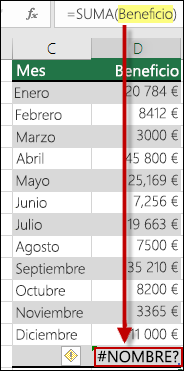
Solución: Corrija el error ortográfico en la sintaxis y pruebe a aplicar la fórmula de nuevo.
Sugerencia: En lugar de escribir manualmente los nombres definidos en las fórmulas, puede establecer que Excel lo haga automáticamente. Vaya a Fórmulas > Nombres definidos > seleccione Usar en la fórmula y, después, seleccione el nombre definido que desea agregar. Excel agrega el nombre a la fórmula.
Cuando incluya referencias de texto en fórmulas, tiene que escribir el texto entre comillas, aunque solo use un espacio. Si la sintaxis omite comillas dobles "" para un valor de texto, verá el error #NAME.
Vea el ejemplo siguiente.
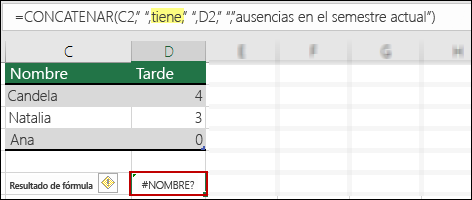
En la sintaxis de este ejemplo faltan comillas dobles para has; que explica el error.
Solución: Vuelva a la sintaxis e inspecciónela manualmente para asegurarse de que los valores de texto están entre comillas.
Si omite los dos puntos (:) en una referencia de rango, la fórmula muestra un #NAME? .
En el siguiente ejemplo, la fórmula de ÍNDICE genera el error ¿#NOMBRE? porque faltan los dos puntos (:) en el rango de B2 a B12.
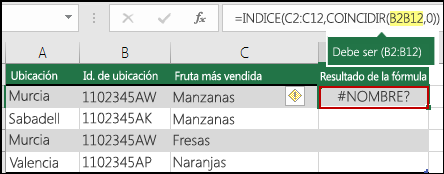
Solución: Compruebe la sintaxis para asegurarse de que todas las referencias de rango incluyen los dos puntos (:).
Hay algunas funciones de Excel que solo funcionan cuando se habilitan determinados complementos. De lo contrario, ¿el uso de estas funciones genera un #NAME? #VALOR!. Por ejemplo, para usar la función EUROCONVERT , el complemento Herramientas para el euro debe estar habilitado. Si usa funciones o macros personalizadas que requieren las Herramientas para análisis, asegúrese de que el complemento Herramientas para análisis está habilitado.
Para habilitar complementos en Excel:
-
Vaya a Opciones de > de archivos.
-
Seleccione Complementos.
-
En el cuadro de lista Administrar , seleccione Complementos de Excely, a continuación, seleccione Ir.
-
Active la casilla correspondiente y seleccione Aceptar.
¿Necesita más ayuda?
Siempre puede preguntar a un experto en Excel Tech Community u obtener soporte técnico en Comunidades.
Vea también
Información general sobre fórmulas en Excel
Cómo evitar la ruptura de las fórmulas







